本教程将指导你如何使用 rclone 挂载 WebDAV 服务器到本地目录,并使用 systemd 服务实现开机自启动,而无需手动运行命令。 本教程省略了日志备份部分,以简化配置。
先决条件:
- 安装
rclone: 确保你的系统上已经安装了rclone。 你可以从rclone官方网站下载并安装:https://rclone.org/downloads/ - 或者使用
sudo apt update & sudo apt install rclone来进行安装。 - 配置
rclone: 你需要配置rclone以连接到你的 WebDAV 服务器。(被挂载磁盘的服务器可以使用各种软件的webdav这边我使用的是alist,教程请参考WebDAV | AList文档) - 创建挂载点目录: 创建一个本地目录,用于挂载 WebDAV 服务器。
步骤 1:配置 Rclone
- 打开终端并运行
rclone config命令:rclone config - 按照提示进行操作。
rclone会引导你完成配置过程。 你需要提供以下信息:- 存储类型: 选择 "WebDAV"。
- 服务器 URL: 输入你的 WebDAV 服务器的 URL。
- 用户名: 输入你的 WebDAV 服务器的用户名。
- 密码: 输入你的 WebDAV 服务器的密码。
- 高级配置: 通常可以跳过高级配置。
rclone会将配置信息保存在~/.config/rclone/rclone.conf文件中。
步骤 2:创建挂载点目录
创建一个本地目录,用于挂载 WebDAV 服务器。 例如,我们创建一个名为 /opt/wj 的目录:
sudo mkdir -p /opt/wj步骤 3:创建 Systemd 单元文件
使用你喜欢的文本编辑器创建一个名为 rclone-mount.service 的文件,并将其保存在 /etc/systemd/system/ 目录下。 sudo nano /etc/systemd/system/rclone-mount.service
将以下内容复制到文件中。 请务必根据你的实际情况修改以下值:
[Unit]
Description=Rclone Mount Service
After=network.target
[Service]
Type=simple
User=<你的用户名>
Group=<你的组名>
ExecStart=/usr/bin/rclone mount <你的rclone配置名>: /opt/wj --allow-other --vfs-cache-mode writes
ExecStop=/bin/fusermount -u /opt/wj
Restart=on-failure
RestartSec=10
[Install]
WantedBy=multi-user.target
保存并关闭文件。
步骤 4:设置目录权限
确保运行 rclone 的用户具有访问挂载点目录的权限。
sudo chown <你的用户名>:<你的组名> /opt/wj将 <你的用户名> 和 <你的组名> 替换为你的用户名和组名。
步骤 5:启用和启动服务
- 重新加载
systemd配置:sudo systemctl daemon-reload - 启用服务,使其在启动时自动启动:
sudo systemctl enable rclone-mount.service - 启动服务:
sudo systemctl start rclone-mount.service
步骤 6:检查服务状态
验证服务是否正在运行:
sudo systemctl status rclone-mount.service如果服务正在运行,你应该看到 Active: active (running)。
步骤 7:验证挂载
- 检查挂载点:
ls -l /opt/wj你应该看到 WebDAV 服务器上的文件和目录。 - 测试访问: 尝试从
/opt/wj目录读取和写入文件:- 读取:
cat /opt/wj/<某个文件> # 将 <某个文件> 替换为 WebDAV 服务器上的文件名 - 写入(创建一个新文件):
echo "Hello, world!" > /opt/wj/test.txt - 验证写入:
cat /opt/wj/test.txt你应该看到 "Hello, world!"。 此外,检查 WebDAV 服务器,确保test.txt文件已成功创建。
- 读取:
故障排除
如果挂载不工作,请按照以下步骤进行故障排除:
- 检查
systemd单元文件: 确保ExecStart行中的所有路径和配置名称都正确。 - 权限问题: 确保运行
rclone的用户具有访问/opt/wj目录的权限。 rclone配置问题: 使用rclone config命令验证配置是否正确。- 网络问题: 确保服务器可以访问 WebDAV 服务器。
- 重新加载和重启服务: 在修改
systemd单元文件后,需要重新加载systemd配置并重启服务:sudo systemctl daemon-reload sudo systemctl restart rclone-mount.service
常见错误和解决方法:
- 权限错误: 确保
User和Group行中的用户名和组名正确,并使用chown命令更改/opt/wj目录的所有者和组。 rclone配置错误: 仔细检查rclone config中的配置。- 网络问题: 确保服务器可以访问 WebDAV 服务器。
- 挂载点已存在: 如果
/opt/wj目录中已存在文件或目录,rclone可能无法挂载。 尝试将挂载点更改为另一个空目录。 - WebDAV 服务器需要身份验证,但未提供: 确保
rclone config中已正确配置用户名和密码。
卸载挂载点
如果需要手动卸载挂载点,可以使用以下命令:
sudo fusermount -u /opt/wj或者停止服务:
sudo systemctl stop rclone-mount.service总结
通过使用 systemd 服务,你可以轻松地在后台运行 rclone mount,并实现开机自启动,而无需使用 nohup。 本教程省略了日志备份部分,简化了配置。 记住,仔细检查配置是解决任何问题的关键。 希望本教程对你有所帮助!
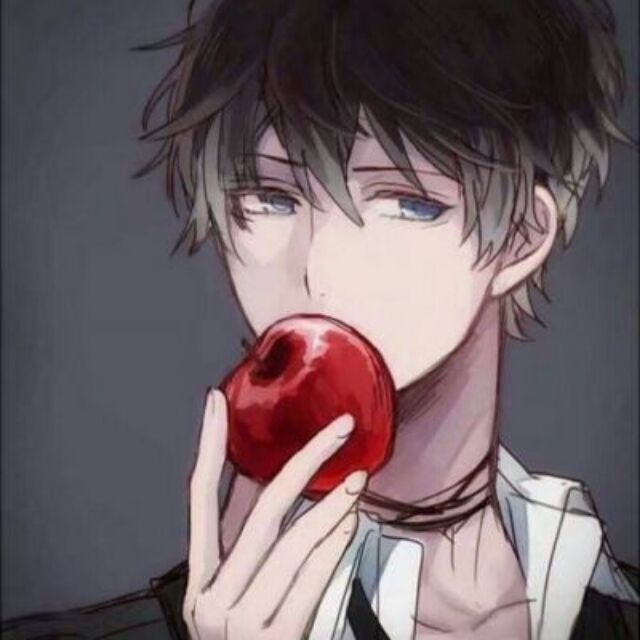

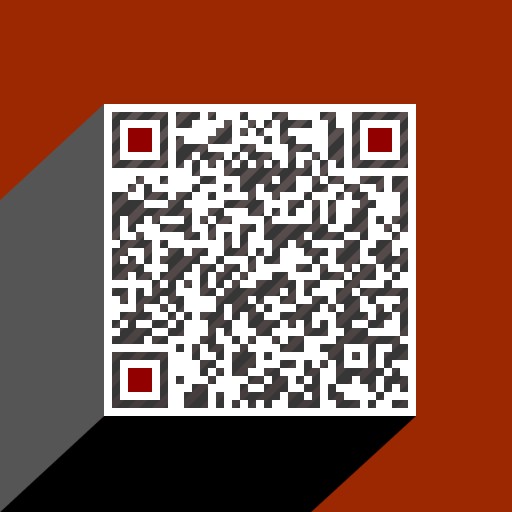 微信打赏
微信打赏
Comments | Nothing